Pengertian cookies
Cookies atau bisa disebut sebagai
HTTP cookies, web cookies, atau browser cookies adalah data/informasi yang
diciptakan oleh suatu website untuk disimpan pada browser bisa diambil untuk
memberitahu website tentang aktivitas user pada waktu sebelumnya.
Cookies diciptakan supaya website
bisa mengetahui aktivitas yang telah dilakukan si user pada waktu sebelumnya.
Aktivitas ini misalnya mengklik suatu tombol, login, atau halaman mana yang
telah dibuka oleh user pada bulan bahkan tahun lalu.
Cookies juga bisa saja menyimpan
informasi diri anda seperti nama, alamat e-mail, alamat rumah atau kantor,
nomor telepon yang dapat digunakan untuk mengidentifikasi atau mengontak anda.
Hal ini hanya bisa terjadi apabila anda memberikan informasi di dalam sebuah
situs web.
Fungsi cookies
1.
Membantu website untuk mengingat siapa kita dan mengatur preferences yang
sesuai sehingga apabila user kembali mengunjungi website tersebut akan langsung
dikenali.
2.
Menghilangkan kebutuhan untuk meregister ulang di website tersebut saat
mengakses lagi (site tertentu saja), cookies membantu proses login user ke
dalam web server tersebut.
3.
Memungkinkan website untuk menelusuri pola web surfing user dan mengetahui
situs favorit yang sering dikunjunginya.
Materi
Pengertian Email
Kata email merupakan
singkatan dari Electronic Mail, yang berarti
‘http://www.anneahira.com/menulis-surat-bahasa-inggris.htm”>surat elektronik’.
Email merupakan sistem yang memungkinkan pesan berbasis teks untuk dikirim dan
diterima secara elektronik melalui beberapa komputer atau telepon seluler.
Lebih spesifik lagi, email diartikan
sebagai cara pengiriman data, file teks, foto digital, atau file-file
audio dan video dari satu komputer ke komputer lainnya,
dalam suatu jaringan komputer (intranet maupun internet).
- Alamat Email
Bagaimana email dapat dikirim dan
diterima antarkomputer?
Untuk mengirim email, kita harus
mempunyai alamat, yaitu
dengan mendaftarkan diri ke salah satu situs web penyedia layanan email.
Misalnya, www.yahoo.co.id. Atau http://www.gmail.com.
Untuk menggunakan layanan email dari
salah satu situs web,
kita dapat memilih layanan yang sifatnya gratis maupun berbayar. Akan tetapi,
layanan gratis bersifat terbatas (biasanya pembatasan dilakukan terhadap ukuran
data yang dapat kita kirimkan).
Alamat email memuat dua identitas
yang dipisahkan oleh tanda @ dan dinyatakan dengan username@server.domain.
Username menyatakan identitas pengguna email, sedangkan server.domain
menyataka identitas organisasi
penyedia layanan email.
Sebagai contoh, untuk alamat email dewamahatma@yahoo.com,
herukurniawan merupakan identitas pengguna email, sedangkan yahoo merupakan identitas organisasi
penyedia layanan email.
Biasanya, bagian username
dapat berupa kata-kata, nama,
singkatan, atau nomor-nomor tertentu yang tidak boleh memuat karakter-karakter
khusus, seperti #,$,%,&,?,<, (, ), dan simbol-simbol lainnya.
- Kelebihan Email
Pengiriman email tidak memerlukan
amplop dan perangko serta pembuatannya tidak memerlukan pulpen, kertas, maupun tinta printer seperti
halnya surat konvensional. Proses berkirim email pun dapat dilakukan dengan
sangat cepat ke seluruh dunia sehingga dapat menghemat uang dan waktu dalam
berkirim surat.
Selain itu, pengiriman email dapat
dilakukan dengan mudah setiap saat dan
di mana pun kita berada. Oleh kerena itu, tidak heran jika kemudian teknologi
email menyebar luas dengan cepat, khususnya untuk keperluan komunikasi dalam
dunia bisnis maupun komunikasi personal.
- Kelemahan Email
Selain mempunyai beberapa kelebihan
dibanding surat konvensional, email mempunyai beberapa kelemahan, di antaranya
adalah sebagai berikut.
- Memungkinkan terjadinya pemalsuan identitas. Hal ini karena kemudahan proses pembuatan alamat email dapat membuat orang yang tidak bertanggung jawab memanfaatkan keadaan ini dengan membuat email beridentitas palsu untuk keperluan-keperluan yang bersifat negatif. Misalya, untuk melakukan penipuan atau yang lainnya.
- Memungkinkan http://www.anneahira.com/proses-pembuatan-kopi.htm”>proses penyadapan informinnya.
- Memungkinkan terjadinya penipuan.
- Memungkinkan penyalahgunaan dokumen, khususnya jika terjadi kesalahan pengiriman email.
- Memungkinkan terjadinya ketidaknyamanan ketika mengelola email. Hal ini terutama disebabkan banyaknya email sampah (junkmail/spam) berupa
- iklan-iklan yang tidak kita harapkan.
LANGKAH – LANGKAH KONEKSI KE INTERNET
A. BAGAIMANA MENGINSTALL NIC ( KARTU JARINGAN )
Gambar NIC
Ketika menginstall NIC di komputer Anda hal pertama yang harus dilakukan
adalah memastikan bahwa Anda telah membeli Benar NIC (Network Interface
Card). Ini berarti bahwa NIC kompatibel dengan motherboard Anda dan
juga bahwa Anda memiliki slot yang tersedia di motherboard yang untuk
memasukkan NIC Anda.
1. Langkah awal adalah membaca petunjuk penggunaan. Setelah anda mulai
memahami langkah pemasangan, matikan computer dan pastikan tidak
terhubung dengan aliran listrik.
2. Berikutnya pasang NIC pada slot yang telah disediakan. Pastikan
pemasangan NIC benar-benar tertancap pada slot. Rekatkan pemasangan NIC
dengan sekrup.
3. Sekarang memasang casing CPU dan menghubungkan komputer Anda kembali
ke sumber tenaganya. Pasang salah satu ujung kabel Ethernet ke dalam
jack RJ-45 dan ke router lain / modem. Hal ini akan menyelesaikan
instalasi perangkat keras tapi kami masih harus menyelesaikan menginstal
perangkat lunak.
4. Repower mesin dan menemukan wizard hardware baru. Wizard akan
menginformasikan Anda dari drive mana anda akan menginstall driver, hal
ini terjadi apabila anda menginstall dari CD atau Hard disk. Namun jika
Anda tidak diminta untuk membuat pilihan dan Windows menginstal versi
sendiri dari driver segera install ke device manager dan update driver
dan memilih untuk memperbarui / update menggunakan software CD Anda.
5. Setelah proses ini selesai anda dapat masuk ke device manager dan
klik kanan pada card yang baru saja telah anda install. Jika tidak ada
kesalahan maka akan dilaporkan pada tab umum atau sumber daya. Ingat
jika menghubungkan PC Anda ke LAN, Anda harus mengkonfigurasi Sistem
Operasi. Ketika bekerja dengan mesin berbasis Windows wizard jaringan
akan memandu Anda melalui proses ini.
Source:http://www.searchgrid.org/index.php?lang=id&cat=3f8&month=2010-06&id=32099
Langkah – langkah masuk ke Device Manager dan mengatur NIC
1. Start
2. My computer, klik kanan properties
2. My computer, klik kanan properties
3. Pilih hardware, kemudian device manager
4. Akan tampil window device manager, pilih network adapter
5. Pilih 1394 net adapter
Sumber : http://wijasalawa.wordpress.com/2010/11/22/langkah-langkah-install-nic-card-kartu-jarinagn/
B. BAGAIMANA MENGKONEKSIKAN PADA INTERNET
1. Masukkan kabel RJ-45 pada Hub atau Switch
Gambar Konektor RJ 45
2. Cobalah cek dengan menggunakan command prompt dan ping ke www.google.com
Di bawah ini merupakan tahap – tahap untuk memasang internet di rumah menggunakan modem
Memasang (Install) modem
Langkah awal untuk melakukan koneksi internet adalah memasang komponen
dasar untuk hubungan jaringan skala luas (WAN), yakni modulasi de
modulasi (modem).
Modem merupakan perangkat perantara antara komputer dengan saluran
telepon yang berfungsi untuk merubah dari format digital ke analog dan
sebaliknya, agar komputer kita dapat berhubungan dengan ISP melalui
sarana jaringan telepon.
Tahapan-tahapan untuk memasang modem adalah sbb.:
Nyalakan komputer, kemudian pada menu pilihan desktop windows, klik menu Start kemudian klik Control Panel.
Pada jendela Control Panel, pilih icon Modem dan double klik, sehingga muncul jendela Install New Modem
Klik Add. Kemudian akan muncul jendela sbb.:
Apabila anda memiliki m odem baru dengan software pendukungnya (driver),
sebaiknya anda memilih pelacakan secara manual sehingga dapat
memanfaatkan feature terbaru dari modem tersebut.
Pada jendela di atas, klik pada kotak menu Don’t detect my modem, kemudian klik Next.
Pada menu selanjutnya ditampilkan daftar modem yang telah dikenali.
Pilih jenis modem yang sesuai dengan modem anda, kemudian klik Next.
Apabila anda memiliki m odem baru dengan software pendukungnya (driver),
sebaiknya anda memilih pelacakan secara manual sehingga dapat
memanfaatkan feature terbaru dari modem tersebut.
Pada jendela di atas, klik pada kotak menu Don’t detect my modem, kemudian klik Next.
Pada menu selanjutnya ditampilkan daftar modem yang telah dikenali.
Pilih jenis modem yang sesuai dengan modem anda, kemudian klik Next.
Masukkan CD-ROM yang berisi file driver dari modem tersebut.
Klik pada tombol Have Disk
Klik browse, dan cari dimana driver dari modem tersebut berada, misal d:\ untuk membaca pada CD-ROM.
Pilih port komunikasi (COM), dimana modem tersebut disambungkan, misalnya pada port COM1), Kemudian tekan Next.
Klik Finish untuk mengakhiri setup modem Anda.
Mengkonfigurasi koneksi dial-up.
Selanjutnya untuk melakuan koneksi ke internet, pastikan bahwa koneksi secara fisik berikut telah anda lakukan, yaitu:
Hubungan antara modem (eksternal) melalui port RJ-11 ke sambungan serial COM 1 pada PC menggunakan konektor DB-9,
Hubungan antara modem via port RJ-11 ke line telepon (Telkom).
Selanjutnya melakukan setup dial-up dengan cara sbb.:
Nyalakan komputer, Modem, dan pastikan line telepon aktif
Aktifkan Internet Explorer
Klik pada pilihan menu tools, internet option, connection, kemudian akan keluar tampilan kotak sbb.:
Klik pada ADD
· Klik pada Dial-up private network, kemudian klik Next
· Ketik nomor telepon: 080989999, kemudian tekan Next
· Anda akan diminta mengetikan nama icon dial-up (default : dial-up connection), kemudian klik Finish.
· Tampilan jendela connection akan muncul kembali, kemudian klik pada pilihan always dial my default connection, kemudian klik Ok.
Dengan demikian setiap anda akan menjalankan Internet Explorer, maka
secara otomatis sistem akan melakukan dial-up ke telkomnet instant
dengan verify user login dan password.Adapun nama usernya, silahkan ketikkan : telkomnet@instant, sedangkan passwordnya adalah: telkom, kemudian klik connect.
Sumber : http://muhamaddzikrionline.wordpress.com/2008/09/02/memasang-koneksi-internet-di-rumah
Pengalamanku Tentang Browsing
1 . Pengalaman saya selama membuka browsing sangat menyenangkan ,
meskipun ada kesulitan yah sedikit lha hehehe... Ini pengalamanku , apa
pengalaman mu ?????????
2 . Opera
3 . Manfaat dari Opera yaitu:
- Mempercepat kecepatan browsing dan internet.
- Mengkompres data sehingga tidak memberatkan hp anda dengan data internet yang besar.
- Mudah untuk dioperasikan.
- Menghemat biaya internet dan browsing.
- Mempermudah anda untuk mendownload dan upload











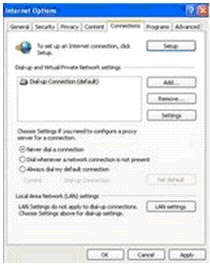
Tidak ada komentar:
Posting Komentar